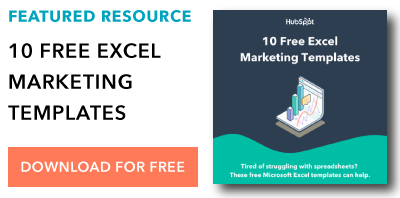协调中的大量数据微软Excel这是一个费时的头痛。当您需要跨多个电子表格比较数据时,这种头痛可能会变得更糟。最后要做的是使用“复制和粘贴”手动传输单元格。谢天谢地,你不必这么做。VLOOKUP函数可以帮助您自动化此任务,并节省大量时间。
我知道,“VLOOKUP函数”听起来像是有史以来最古怪、最复杂的东西。但当你读完这篇文章时,你会想知道没有它你怎么能在Excel中生存下来。
Microsoft Excel的VLOOKUP函数比您想象的更容易使用。更重要的是,它非常强大,绝对是你想要的分析武器。
![下载9个营销人员Excel模板[免费工具包]](https://no-cache.hubspot.com/cta/default/53/9ff7a4fe-5293-496c-acca-566bc6e73f42.png) VLOOKUP到底是做什么的?这里有一个简单的解释:VLOOKUP函数在数据中搜索特定的值,一旦它确定了该值,它就可以找到并显示与该值相关的其他信息。
VLOOKUP到底是做什么的?这里有一个简单的解释:VLOOKUP函数在数据中搜索特定的值,一旦它确定了该值,它就可以找到并显示与该值相关的其他信息。
VLOOKUP是如何工作的?
VLOOKUP代表“垂直查找”。在Excel中,这意味着查找数据的行为垂直地通过电子表格,使用电子表格的列——以及这些列中的唯一标识符——作为搜索的基础。当您查找数据时,必须垂直列出该数据所在的位置。
公式总是向右搜索。
在Excel中执行VLOOKUP时,您实际上是在不同的电子表格中查找与当前电子表格中的旧数据关联的新数据。当VLOOKUP运行此搜索时,它总是向正当您当前的数据。
例如,如果一个电子表格有一个垂直的名称列表,而另一个电子表格有一个无组织的名称列表以及他们的电子邮件地址,您可以使用VLOOKUP按照第一个电子表格中的顺序检索这些电子邮件地址。这些电子邮件地址必须列在第二个电子表格名称右侧的列中,否则Excel将无法找到它们。(如图所示……)
公式需要一个唯一的标识符来检索数据。
VLOOKUP工作的秘密是什么?惟一标识符。
唯一标识符是两个数据源共享的一段信息,顾名思义,它是唯一的(即标识符仅与数据库中的一条记录关联)。唯一标识符包括产品代码、库存单位(SKU)和客户联系人。
好了,解释够了:让我们看看另一个VLOOKUP的例子!
VLOOKUP示例
在下面的视频中,我们将展示一个实际示例,使用VLOOKUP函数将电子邮件地址(来自第二个数据源)匹配到单独工作表中相应的数据。
作者注:Excel有许多不同的版本,因此您在上面的视频中看到的内容可能并不总是与您在版本中看到的内容完全一致。这就是为什么我们鼓励您遵循下面的书面说明。
如何在Excel中使用VLOOKUP
- 确定要用新数据填充的单元格列。
- 选择'Function' (Fx) > VLOOKUP并将此公式插入突出显示的单元格中。
- 输入要检索新数据的查找值。
- 输入所需数据所在的电子表格的表数组。
- 输入希望Excel返回的数据的列号。
- 输入范围查找以找到与查找值的精确或近似匹配。
- 单击“Done”(或“Enter”)并填充新列。
以下是VLOOKUP函数的外观,供您参考:
VLOOKUP(查找值、表数组、列索引数、范围查找)
在下面的步骤中,我们将使用客户名称作为唯一标识符来查找每个客户的MRR,为每个组件分配正确的值。
1.确定要用新数据填充的单元格列。

请记住,您希望从另一个工作表中检索数据并将其保存到这个工作表中。考虑到这一点,请在需要更多信息的单元格旁边添加一列标签,并在顶部单元格中添加适当的标题,如“MRR”,表示每月经常性收入。这个新列是您要获取的数据的所在。
2.选择'Function' (Fx) > VLOOKUP并将此公式插入突出显示的单元格中。

在电子表格上方文本栏的左侧,您将看到一个小的函数图标,看起来像一个脚本:外汇. 单击列标题下的第一个空单元格,然后单击此函数图标。标题为公式生成器或插入函数将显示在屏幕右侧(取决于您使用的Excel版本)。
从公式生成器中包含的选项列表中搜索并选择“VLOOKUP”。然后,选择好啊或插入函数开始建造你的VLOOKUP。您当前在电子表格中突出显示的单元格现在应如下所示:=VLOOKUP()"
您也可以通过将上面的粗体文本精确输入所需单元格,将此公式手动输入到调用中。
在第一个单元格中输入=VLOOKUP文本后,是时候用四个不同的条件填充公式了。这些标准将有助于Excel精确地缩小所需数据的位置和查找内容。
3.输入要检索新数据的查找值。

第一个条件是查找值——这是包含相关数据的电子表格的值,您希望Excel为您查找并返回这些数据。要输入该值,请单击包含要查找匹配值的单元格。在我们的示例中,如上图所示,它位于单元格A2中。您将开始将新数据迁移到D2中,因为此单元格表示A2中列出的客户名称的MRR。
请记住,您的查找值可以是任何内容:文本、数字、网站链接、您的名字。只要您正在查找的值与引用的电子表格中的值匹配(我们将在下一步中讨论),此函数将返回您想要的数据。
4.输入所需数据所在的电子表格的表数组。
在“表格数组”字段旁边,输入要搜索的单元格范围以及这些单元格所在的工作表,格式如上面的屏幕截图所示。上面的条目意味着我们要查找的数据位于标题为“页面”的电子表格中,可以在B列和K列之间的任何位置找到。
数据所在的工作表必须位于当前Excel文件中。这意味着您的数据可以位于当前电子表格中不同的单元格表中,或在工作簿底部链接的其他电子表格中,如下所示。

例如,如果您的数据位于单元格C7和L18之间的“Sheet2”中,那么您的表数组条目将是“Sheet2!C7:L18”。
5.输入希望Excel返回的数据的列号。
在“表数组”字段下,输入正在搜索的表数组的“列索引号”。例如,如果您关注的是B列到K列(在“表数组”字段中输入时标记为“B:K”),但您想要的特定值在K列中,您将在“列索引号”字段中输入“10”,因为K列是从左侧开始的第10列。

6.输入范围查找以找到与查找值的精确或近似匹配。

在像我们这样涉及月收入的情况下,您希望确切的与正在搜索的表中的匹配项。为此,请在“范围查找”字段中输入“FALSE”。这告诉Excel您只想找到与每个销售联系人相关的确切收入。
回答您迫切的问题:是的,您可以允许Excel查找近似匹配而不是精确匹配。为此,只需在上面显示的第四个字段中输入TRUE而不是FALSE。
当将VLOOKUP设置为近似匹配时,它将寻找与查找值最接近的数据,而不是与该值相同的数据。例如,如果您正在查找与一个网站链接列表相关联的数据,并且一些链接在开头有“https://”,那么您可能需要找到一个近似匹配,以防有些链接没有这个“https://”标签。这样,如果Excel找不到初始文本标记,VLOOKUP公式就会返回错误,而链接的其余部分也可以匹配。
7.单击“完成”(或“输入”)并填写新栏。
为了将您想要的值正式导入到步骤1的新列中,在填写“范围查找”字段后单击“完成”(或“Enter”,这取决于您的Excel版本)。这将填充您的第一个单元格。您可以利用这个机会查看其他电子表格,以确保这是正确的值。

如果是这样,请单击第一个填充的单元格,然后单击该单元格右下角显示的小正方形,用每个后续值填充新列的其余部分。完成!所有的值都应该出现。

VLOOKUP不工作?
如果您已经遵循了上述步骤,但您的VLOOKUP仍然不能工作,这将是您的问题:
- 语法(即,您是如何构建公式的)
- 值(即,正在查找的数据是否良好,格式是否正确)
VLOOKUP语法疑难解答
首先看一下您在指定单元格中编写的VLOOKUP公式。
- 它是否引用其密钥标识符的正确查找值?
- 它是否为需要检索的值指定了正确的表数组范围
- 是否为该范围指定了正确的图纸?
- 那张纸拼对了吗?
- 是否使用了正确的语法来引用工作表?(如页面!B:K或'Sheet 1'!
- 是否指定了正确的列号?(例如A是1,B是2,依此类推)
- 正确或错误是设置工作表的正确路线吗?
VLOOKUP值的故障排除
如果语法不是问题,那么您可能会对试图接收的值本身有问题。这通常表现为an#不适用错误VLOOKUP找不到引用值。
- 值是否从右到左垂直格式化?
- 这些值是否与您引用它们的方式相匹配?
例如,如果要查找URL数据,则每个URL必须是一行,其对应的数据在同一行的左侧。如果您将URL作为列标题,并且数据垂直移动,那么VLOOKUP将不起作用。
与本例保持一致的是,两个表中的url格式必须匹配。如果一个工作表的值中包含“https://”,而另一个工作表省略了“https://”,则VLOOKUP将无法匹配这些值。
vlookup是一个强大的营销工具
营销人员必须分析来自各种来源的数据,以获得潜在客户生成(或更多)的完整图景。Microsoft Excel是一个完美的工具,可以精确地、大规模地完成这一任务,特别是使用VLOOKUP功能。
编者按:本文最初发表于2019年3月,为全面起见已进行更新。
最初发布于2021年7月14日下午1:15:00,更新于2021年7月14日
话题:
擅长别忘了分享这篇文章!
相关文章

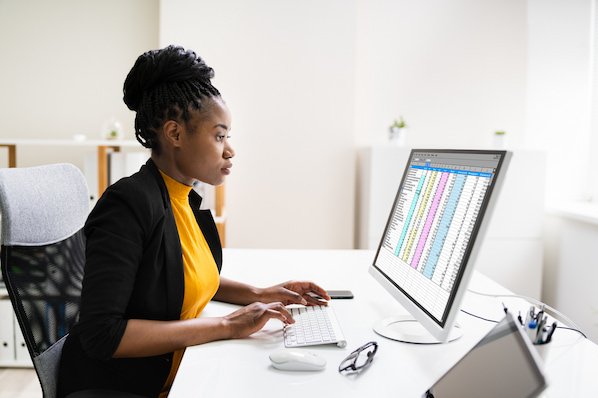
![在Excel中使用连接[+为什么重要]意味着什么](http://www.eigoj.com/hubfs/excel%20.jpg)
扩大提供
社交媒体内容日历模板
现在得到它